CAD如何加载线型?
溜溜自学 室内设计 2022-02-12 浏览:1152
大家好,我是小溜,CAD是一款功能强大的工程图纸绘制软件,我们在使用该软件绘制图形时需要很多不同的线型,下面小溜就带大家来看看CAD是如何加载线型的吧!希望本文对大家有帮助,感兴趣的小伙伴可以一起学习了解一下。
想要更深入的了解“CAD”可以点击免费试听溜溜自学网课程>>
工具/软件
电脑型号:联想(lenovo)天逸510s; 系统版本:Windows7; 软件版本:CAD2015
方法/步骤
第1步
打开CAD这款软件,进入CAD的操作界面,如图所示:
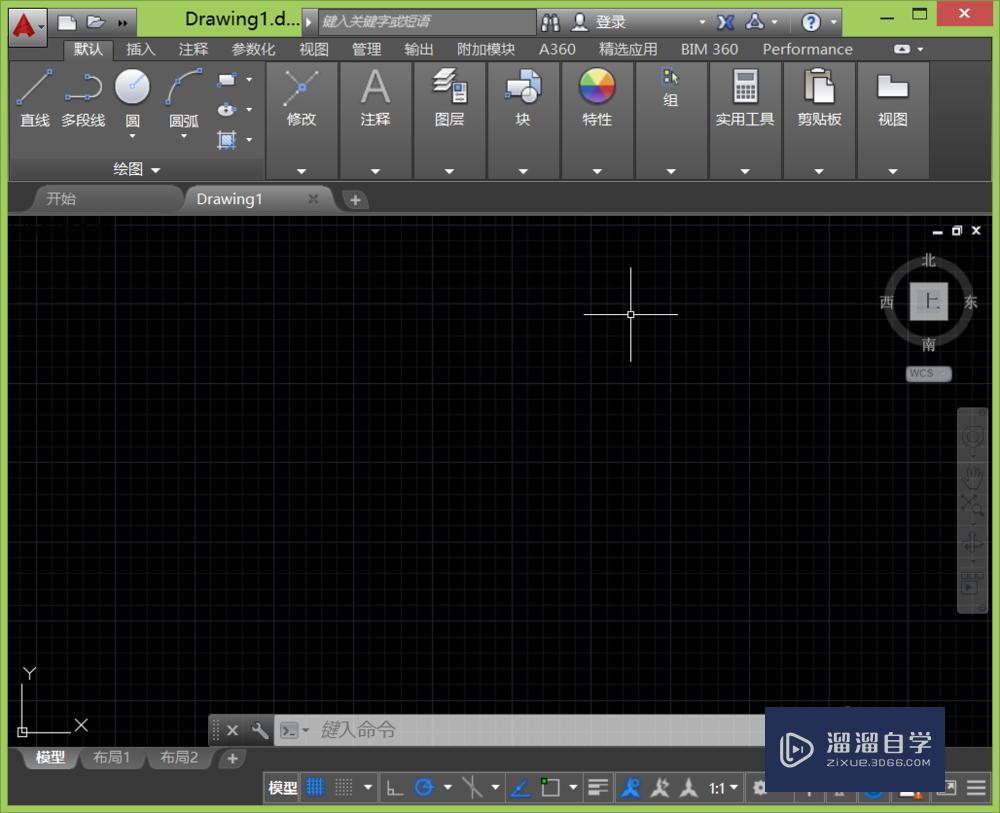
第2步
在该界面内找到特性里的线型选项,如图所示:

第3步
点击线型选项,在其子级菜单里找到其它选项,如图所示:

第4步
点击其他选项,在弹出的对话框内找到加载选项,如图所示:

第5步
点击加载选项,在弹出的对话框内找到我们需要的线型,如图所示:

第6步
点击我们需要的线型后,点击确定在线型管理器就出现了我们加载的线型,点击确定线型就加载好了,如图所示:

温馨提示
以上就是关于“CAD如何加载线型?”全部内容了,小编已经全部分享给大家了,还不会的小伙伴们可要用心学习哦!虽然刚开始接触CAD软件的时候会遇到很多不懂以及棘手的问题,但只要沉下心来先把基础打好,后续的学习过程就会顺利很多了。想要熟练的掌握现在赶紧打开自己的电脑进行实操吧!最后,希望以上的操作步骤对大家有所帮助。
相关文章
距结束 03 天 16 : 34 : 26
距结束 01 天 04 : 34 : 26
首页









